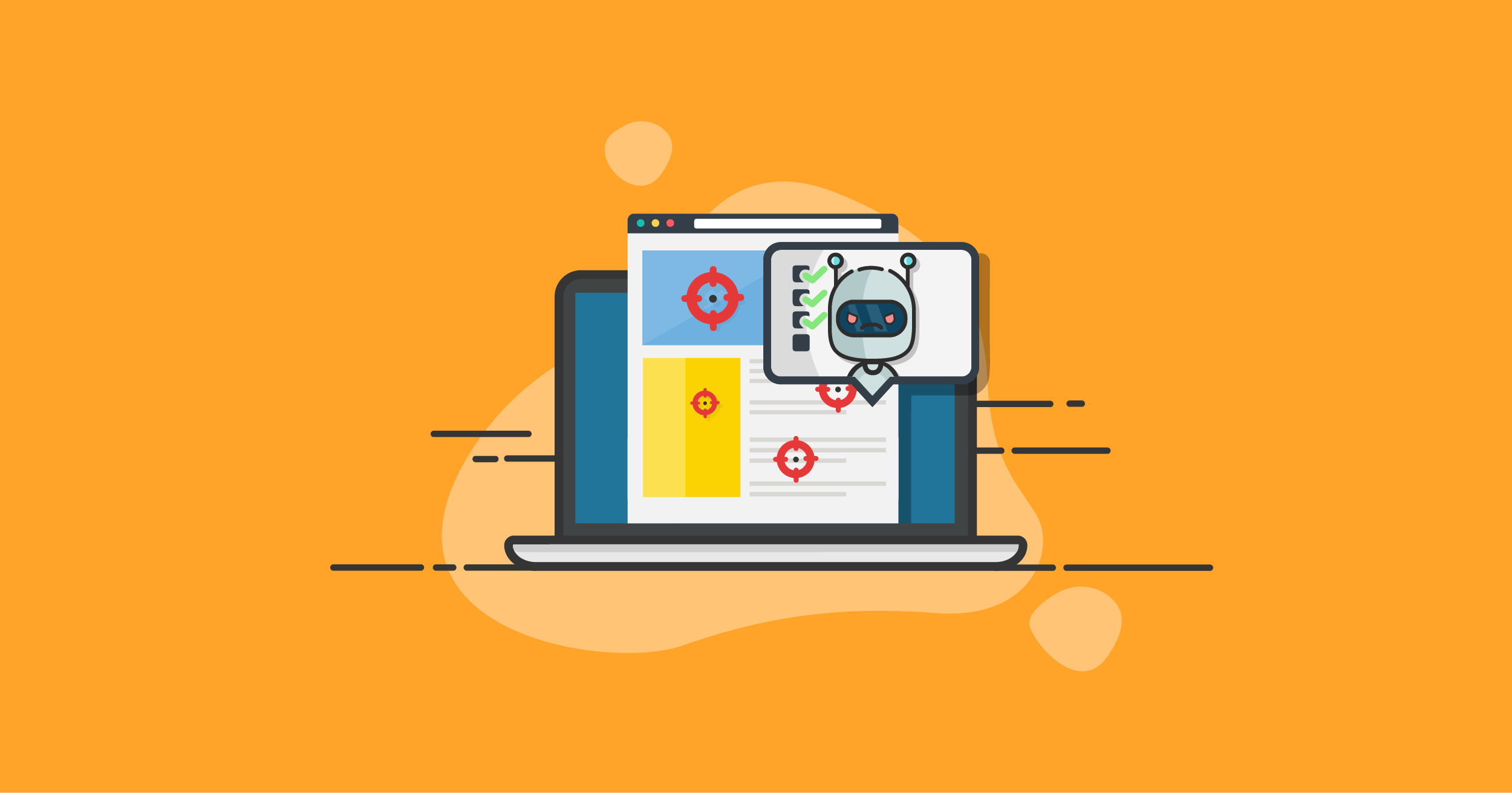Pleins feux sur la fonctionnalité iThemes Security Pro – Protection contre la force brute et utilisateurs interdits
Publié: 2021-09-22Dans les publications Feature Spotlight, nous mettons en évidence une fonctionnalité dans iThemes Security Pro et partageons un peu les raisons pour lesquelles nous avons développé la fonctionnalité, à qui elle est destinée et comment l'utiliser.
Aujourd'hui, nous allons couvrir la protection contre la force brute locale et les utilisateurs interdits , deux fonctionnalités intéressantes du plugin iThemes Security Pro.
3 raisons pour lesquelles vous avez besoin d'une protection contre la force brute avec des utilisateurs interdits pour sécuriser votre site WordPress
La connexion WordPress est la partie la plus attaquée de tout site Web WordPress. Il y a trois raisons principales pour lesquelles la connexion WP est une cible si populaire pour les attaquants :
- L'URL de connexion WordPress est la même pour chaque site WordPress . Toute personne ayant une expérience de travail avec WordPress sait que l'URL de connexion par défaut pour WordPress se trouve sur la page
/wp-login.php. Gardez à l'esprit que même si vous utilisez un plugin pour modifier l'URL de l'endroit où vous conservez votre formulaire de connexion, cela ne changera pas la façon dont vous vous connecteriez en utilisant la ligne de commande. La plupart des attaques contre la connexion WordPress utiliseront un terminal et non un navigateur Web. - WordPress ne limite pas le nombre de tentatives de connexion invalides . Par défaut, rien n'est intégré à WordPress pour limiter le nombre de tentatives de connexion infructueuses qu'une personne peut effectuer. Sans limite au nombre de tentatives de connexion infructueuses qu'un attaquant peut effectuer, il peut continuer à essayer une quantité infinie de noms d'utilisateur et de mots de passe jusqu'à ce qu'ils réussissent.
- Les attaques par force brute ne nécessitent aucune compétence . Les attaques par force brute font référence à une méthode d'essai et d'erreur utilisée pour découvrir des combinaisons de nom d'utilisateur et de mot de passe pour pirater un site Web. Tout pirate informatique de niveau débutant peut créer un bot qui parcourt Internet à la recherche de pages de connexion WordPress. Ou vous pouvez simplement utiliser l'une des nombreuses applications de force brute open source qui ont déjà été créées.
Pour ces trois raisons, vous avez besoin d'une protection contre la force brute et de la possibilité d'interdire les utilisateurs pour sécuriser votre site WordPress.
Qu'est-ce que la protection contre la force brute et les utilisateurs interdits ?
Votre connexion WordPress ressemble beaucoup à la porte d'entrée de votre maison. Sans serrure sur votre porte d'entrée, il serait facile pour quiconque d'entrer directement dans votre maison, de commencer à déplacer vos meubles, à casser vos affaires et à voler votre téléviseur. Il est logique d'ajouter une serrure à votre porte d'entrée pour empêcher un voleur potentiel de s'introduire dans votre maison.
Comme nous l'avons mentionné précédemment, WordPress ne limite pas le nombre de tentatives de connexion invalides qu'une personne peut effectuer. Cela signifie qu'un bot peut passer toute l'éternité à deviner des combinaisons aléatoires de noms d'utilisateur et de mots de passe jusqu'à ce qu'ils finissent par forcer leur chemin dans le backend de votre site Web.
Le plugin iThemes Security Pro crée un « verrou » que vous pouvez ajouter à votre connexion WordPress. Ce verrou est conçu pour empêcher les attaquants potentiels de pénétrer directement dans le backend de votre site Web, de modifier vos pages, de voler les informations de vos clients ou de prendre le contrôle de votre site Web.
Les paramètres iThemes Security Pro Local/Network Brute Force Protection et Banned Users fonctionnent en tandem pour sécuriser et protéger la partie la plus attaquée de votre site Web, la connexion WordPress.
2 types de protection contre la force brute dans iThemes Security Pro
Il existe deux types de protection contre la force brute dans iThemes Security Pro. Vous avez besoin des deux pour une double paroi de protection pour votre site :
- Protection Brute Force locale - regards de protection de la force brute locale à des tentatives d'accès à votre site Web et l' interdiction des utilisateurs suspects.
- Réseau Brute Force Protection - Protection de la force brute réseau vous permet de rejoindre une communauté et plus d' un million de sites forts. Si une adresse IP est identifiée comme tentant de pénétrer dans les sites Web de la communauté iThemes Security, l'adresse IP sera ajoutée à la liste des personnes interdites du réseau Bruce Force.
1. Protection locale par force brute
iThemes Security surveille activement les tentatives de connexion non valides effectuées sur votre site Web pour surveiller les attaques potentielles par force brute. La protection locale contre la force brute est le premier type de protection contre la force brute qui garde la trace des tentatives de connexion non valides effectuées par un hôte ou une adresse IP et un nom d'utilisateur.
Une fois qu'une adresse IP ou un nom d'utilisateur a fait trop de tentatives de connexion invalides consécutives, ils seront verrouillés et ne pourront plus faire d'autres tentatives pendant une période de temps définie.
2. Protection contre la force brute du réseau
Network Brute Force Protection va encore plus loin. Le réseau est la communauté iThemes Security et compte plus d'un million de sites Web. Si une adresse IP est identifiée comme tentant de pénétrer dans les sites Web de la communauté iThemes Security, l'adresse IP sera ajoutée à la liste des personnes interdites du réseau Bruce Force.
Une fois qu'une adresse IP figure sur la liste des réseaux interdits par force brute, l'adresse IP est bloquée sur tous les sites Web du réseau. Ainsi, si une adresse IP attaque mon site Web et est interdite, elle sera signalée au réseau iThemes Security Brute Force. Mon rapport peut aider à faire interdire l'IP sur l'ensemble du réseau. J'aime pouvoir aider à sécuriser la connexion WordPress d'autres personnes simplement en activant la protection du réseau de sécurité iThemes.
Activez le réseau iThemes Brute Force Protection Network pour rejoindre 1 million d'autres sites Web afin de lutter contre les IP malveillantes qui attaquent les sites WordPress du monde entier. Vous faites votre part pour sécuriser non seulement votre site Web, mais aussi pour protéger les sites Web d'autres personnes.
Comment les utilisateurs interdits fonctionnent avec la protection contre la force brute
La fonction Utilisateurs bannis d'iThemes Security Pro garde une trace des verrouillages IP. Une fois qu'une adresse IP est devenue un récidiviste, iThemes Security Pro ajoutera l'adresse IP à la liste des hôtes interdits et empêchera l'adresse IP de même voir votre site Web, sans parler d'essayer de vous connecter.
Il est important de se rappeler qu'il n'y a aucun moyen d'empêcher une attaque de se produire sur votre site Web ; l'important est d'empêcher ces attaques de réussir.
Comment utiliser la protection par force brute locale/réseau et les utilisateurs interdits dans iThemes Security Pro
Tout d'abord, obtenez iThemes Security Pro. Installez et activez le plugin sur votre site WordPress en utilisant les méthodes d'activation de plugin WordPress normales.
Pour commencer à utiliser les fonctionnalités Local & Network Brute Force Protection et Banned Users , accédez au menu Fonctionnalités des paramètres de sécurité et activez-les.
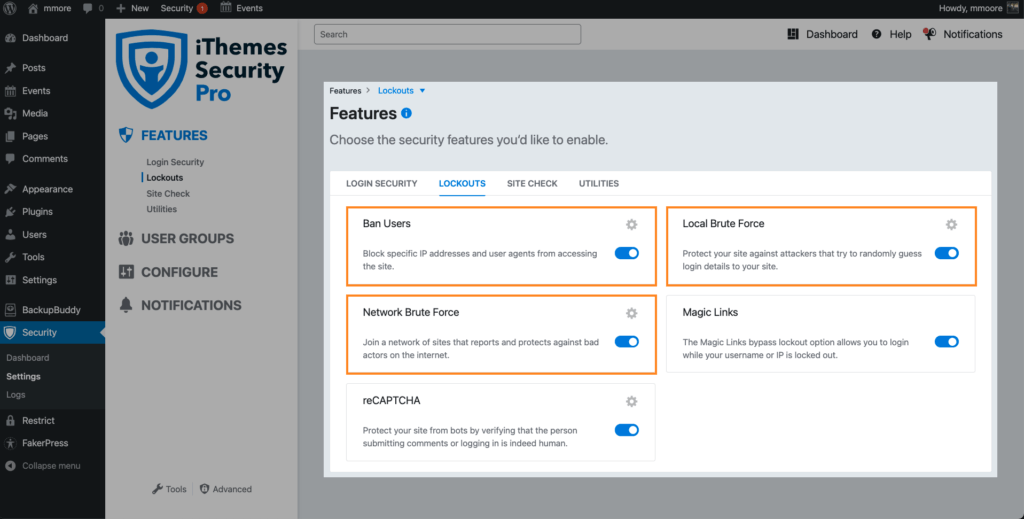
Les paramètres locaux de protection contre la force brute
Passons à la roue dentée Local Brute Force Protection pour examiner les paramètres.
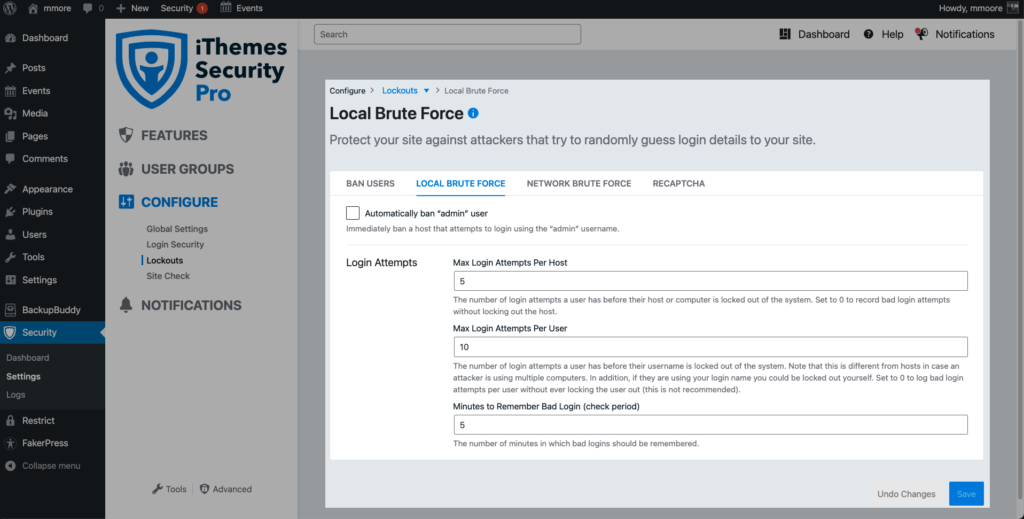

- Interdire automatiquement l'utilisateur « admin » - Lorsque cette option est activée, toute personne utilisant le nom d'utilisateur Admin lors de la connexion reçoit un verrouillage automatique.
- Nombre maximal de tentatives de connexion par hôte – Le nombre de tentatives de connexion non valides qu'une adresse IP est autorisée avant qu'elle ne soit verrouillée.
- Nombre maximal de tentatives de connexion par utilisateur - Il s'agit du nombre de tentatives de connexion non valides qu'un nom d'utilisateur est autorisé avant qu'il ne soit verrouillé.
- Minutes à retenir Mauvaise connexion - Il s'agit de la durée pendant laquelle une tentative de connexion non valide doit être comptabilisée par rapport à une adresse IP ou un nom d'utilisateur pour un verrouillage.
Il y a quelques points que vous devez garder à l'esprit lorsque vous configurez vos paramètres de verrouillage. Vous voudrez donner des tentatives de connexion non valides aux utilisateurs que vous ne donnez d'adresses IP. Disons que votre site Web subit une attaque par force brute et que l'attaquant utilise votre nom d'utilisateur. L'objectif est de verrouiller l'adresse IP de l'attaquant et non votre nom d'utilisateur, afin que vous puissiez toujours vous connecter et travailler, même lorsque votre site Web est attaqué.
Vous ne voulez pas non plus rendre ces paramètres trop stricts en définissant le nombre de tentatives de connexion non valides trop bas et le temps de mémorisation des tentatives non valides trop long. Si vous réduisez le nombre de tentatives de connexion non valides pour les hôtes/IP à 1 et définissez les minutes pour mémoriser une mauvaise tentative de connexion à un mois, vous augmentez considérablement la probabilité de verrouiller par inadvertance des utilisateurs légitimes.
Les paramètres de protection contre la force brute du réseau
Passons à la roue dentée Network Brute Force Protection pour examiner les paramètres.
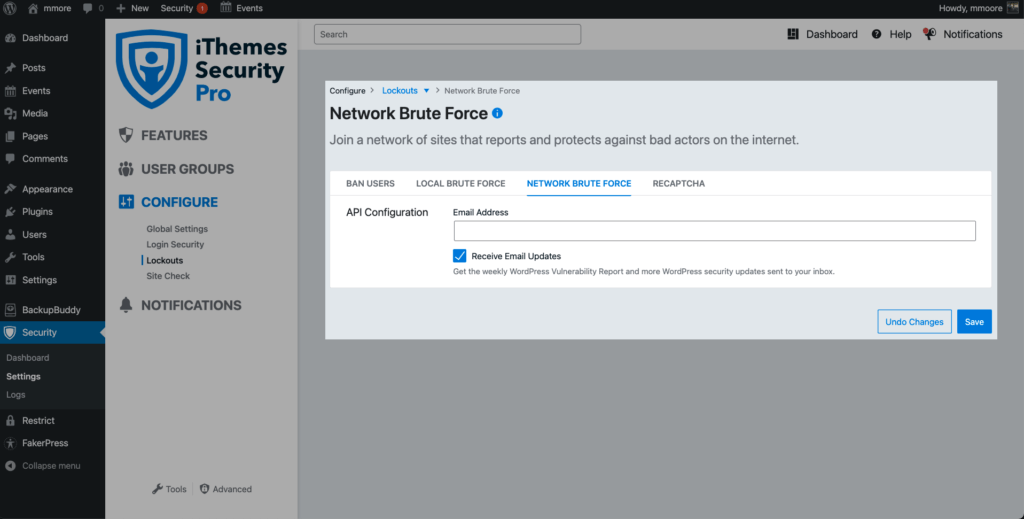
Pour obtenir votre clé de licence Brute Force Network, entrez votre adresse e-mail, choisissez si vous souhaitez ou non recevoir les mises à jour par e-mail, puis cliquez sur le bouton Enregistrer .
Après avoir enregistré les paramètres, vous verrez quelques nouvelles options.
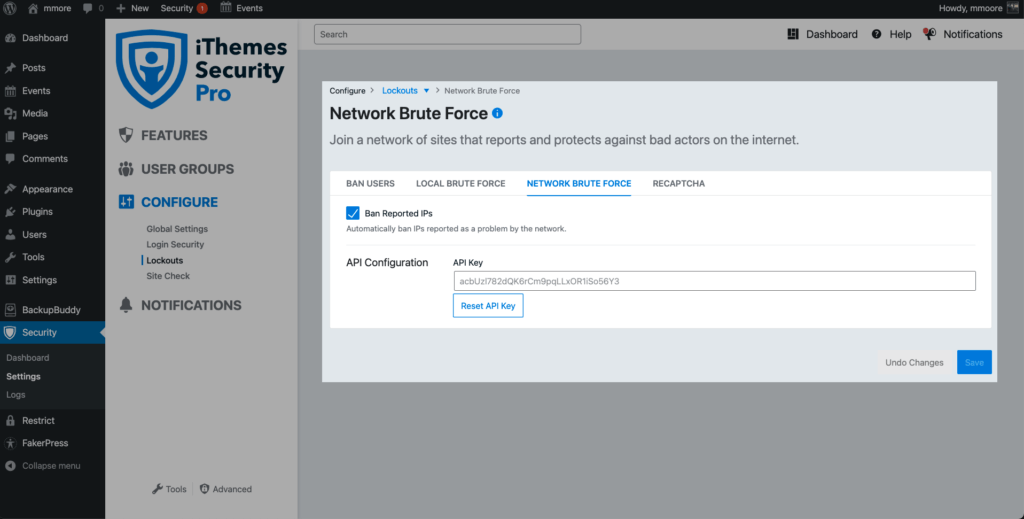
- Interdire les IP signalées – Interdire automatiquement les IP signalées comme un problème par le réseau.
- Réinitialiser la clé API – La réinitialisation de la clé API désactivera votre licence Network Brute Force.
Les paramètres des utilisateurs interdits
Passons maintenant à la roue dentée des utilisateurs interdits pour examiner les paramètres.
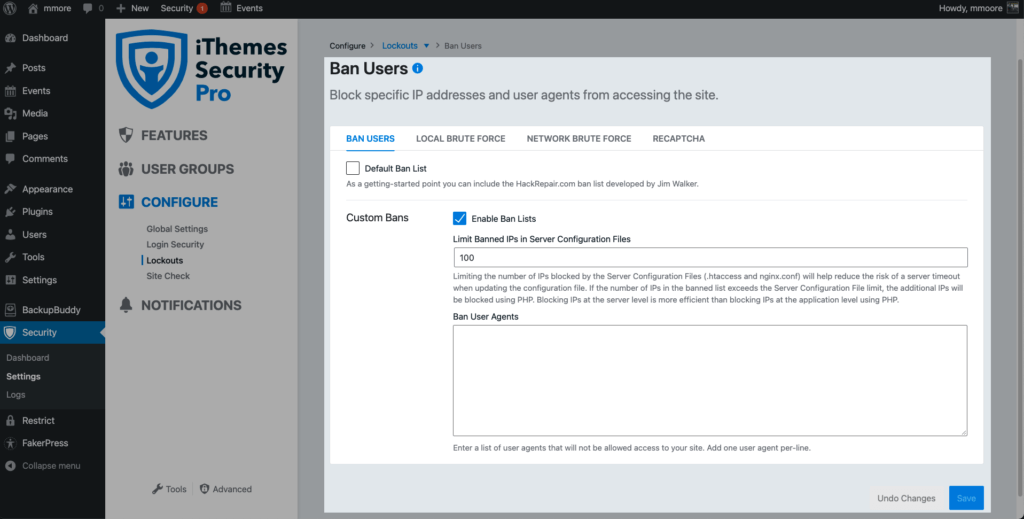
- Liste d'interdiction par défaut - Lorsqu'elle est activée, iThemes Security utilisera la liste de blocage de hackrepair.com pour interdire les mauvais acteurs connus de votre site Web.
- Limiter les adresses IP interdites dans les fichiers de configuration du serveur – Limiter le nombre d'adresses IP bloquées par les fichiers de configuration du serveur (.htaccess et nginx.conf) aidera à réduire le risque d'expiration du serveur lors de la mise à jour du fichier de configuration.
- Interdire les agents utilisateurs – Les agents utilisateurs de cette liste ne seront pas autorisés à accéder à votre site Web.
Vous pouvez afficher les listes d'hôtes interdits et ajouter manuellement des adresses IP à la liste interdite sur le tableau de bord de sécurité à partir de la carte Utilisateurs interdits .
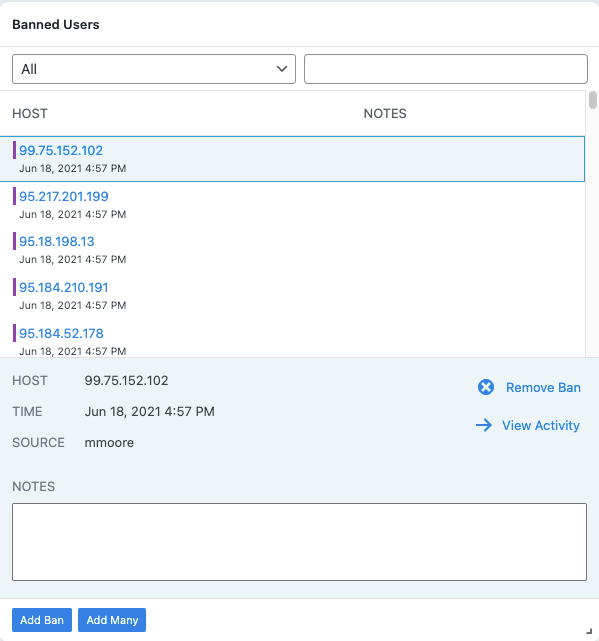
Pourquoi voudrais-je limiter le nombre d'adresses IP interdites dans mon fichier de configuration de serveur ?
La limitation du nombre d'adresses IP bloquées par les fichiers de configuration du serveur (.htaccess et nginx.conf) contribuera à réduire le risque d'expiration du délai lorsque le serveur met à jour ces fichiers.
Chaque fois qu'un fichier est mis à jour, le serveur réécrit l'intégralité du fichier. Cela signifie que si vous avez un fichier .htaccess avec 200 IP interdites et que vous avez ajouté une nouvelle IP à votre liste interdite, le serveur devra réécrire les 201 IP. Si vous avez d'autres règles de serveur écrites sur votre .htaccess, ces règles devront être réécrites avec les 201 bans.
Plus vos fichiers .htaccess ou nginx.conf sont volumineux, plus le risque d'expiration du serveur lors de leur mise à jour est élevé. Cela est particulièrement vrai lorsque votre site Web est attaqué et que votre serveur doit mettre à jour votre fichier de configuration de serveur plusieurs fois pour suivre toutes les nouvelles adresses IP.
Que se passe-t-il si j'ai plus d'adresses IP interdites que ce qui est autorisé dans mon fichier de configuration de serveur ?
Si le nombre d'adresses IP dans la liste interdite dépasse la limite du fichier de configuration du serveur, les adresses IP supplémentaires seront bloquées à l'aide de PHP.
Une chose à garder à l'esprit lors de la définition de l'option Limiter les IP interdites dans les fichiers de configuration du serveur est que le blocage des IP au niveau du serveur est plus efficace que le blocage des IP au niveau de l'application à l'aide de PHP. Cependant, le résultat final des deux méthodes est le même… les méchants ne peuvent pas accéder à votre site Web.
Une note rapide. Je ne passerais pas trop de temps à m'inquiéter ou à surveiller les verrouillages ou les interdictions qui se produisent sur votre site Web. iThemes Security Pro automatise tout cela pour vous, afin que vous puissiez consacrer votre temps à des activités qui vous rapportent de l'argent.
Obtenez iThemes Security Pro dès aujourd'hui !
Par défaut, rien n'est intégré à WordPress pour limiter le nombre de tentatives de connexion infructueuses qu'une personne peut effectuer. Sans limite au nombre de tentatives de connexion infructueuses qu'un attaquant peut effectuer, il peut continuer à essayer un nombre infini de noms d'utilisateur et de mots de passe jusqu'à ce qu'ils réussissent.
Les paramètres iThemes Security Pro Local & Network Brute Force Protection et Banned Users fonctionnent ensemble pour sécuriser et protéger la partie la plus attaquée de votre site Web, la connexion WordPress. Obtenez iThemes Security Pro aujourd'hui pour sécuriser et protéger votre site contre les attaques par force brute.
Obtenez iThemes Security Pro maintenant
Chaque semaine, Michael rédige le rapport de vulnérabilité WordPress pour vous aider à protéger vos sites. En tant que chef de produit chez iThemes, il nous aide à continuer à améliorer la gamme de produits iThemes. C'est un nerd géant et il adore apprendre tout ce qui touche à la technologie, ancienne et nouvelle. Vous pouvez trouver Michael traîner avec sa femme et sa fille, lire ou écouter de la musique lorsqu'il ne travaille pas.